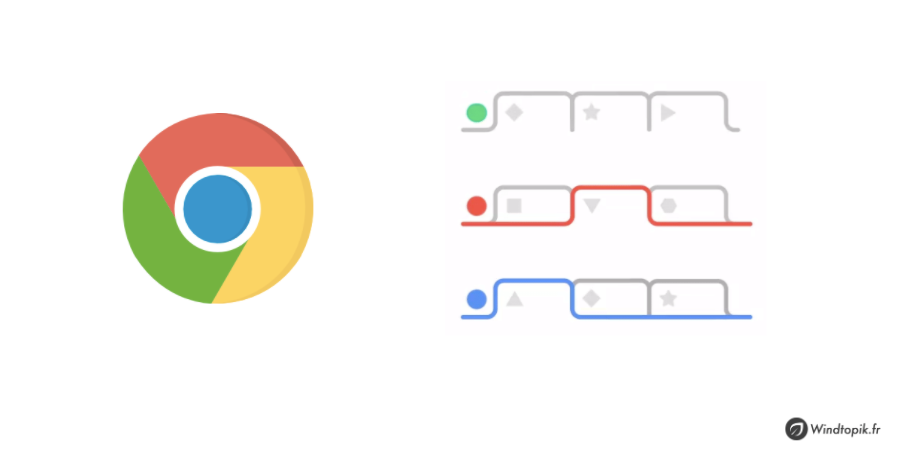Découvrez avec nous comment réez, modifiez et enregistrez vos groupes d’onglets.

Comment créer un groupe d’onglets sur Chrome
Pour créer un groupe d’onglets sur Google Chrome :
- Sélectionnez un onglet que vous souhaitez ajouter dans un groupe dédié,
- Faites un clic droit sur cet onglet et cliquez sur Ajouter l’onglet à un groupe,
- Attribuez un nom à votre groupe,
- Choisissez ensuite une couleur à lui attribuer pour le différencier (voir l’image ci-dessus),
- Appuyez sur la touche Entrée pour valider.
Pour intégrer de nouveaux onglets dans votre groupe, glissez l’onglet directement vers votre nouvelle étiquette ou faites un clic droit pour choisir Ajouter l’onglet à un groupe. Il ne reste plus qu’à choisir le groupe concerné pour y intégrer votre nouvel onglet. Vos onglets enregistrés dans ce groupe ont désormais la même couleur.
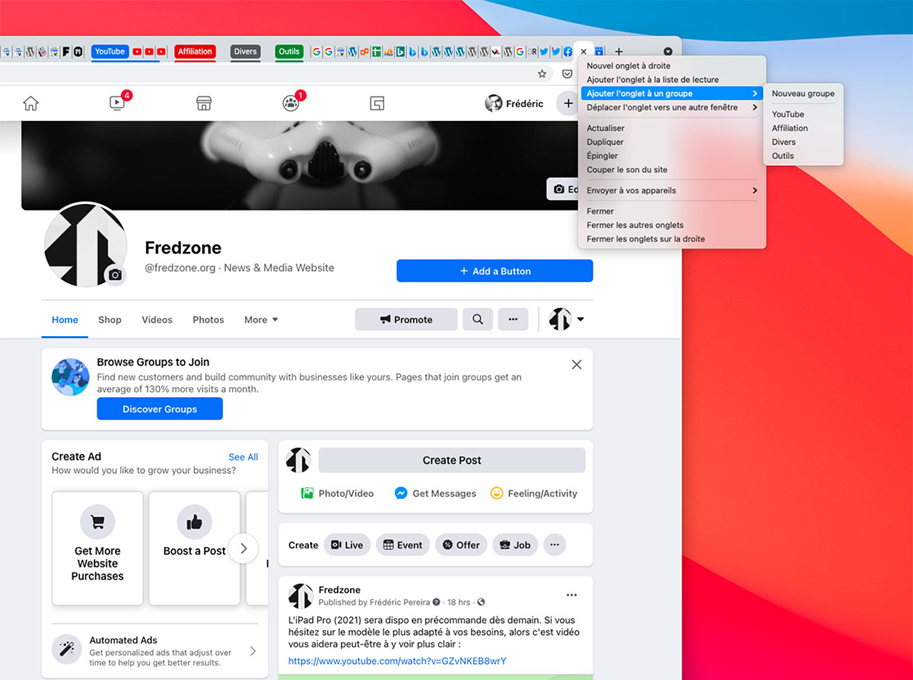
Modifier, déplacer, supprimer vos groupes d’onglets
Pour effectuer ces changements, une seule étape est nécessaire. Faites un clic droit sur votre groupe d’onglets et choisissez si vous souhaitez :
- Ajouter un nouvel onglet : depuis votre groupe, vous pouvez ajouter un nouvel onglet en appuyant sur la touche +.
- Modifier le nom de votre groupe : vous pouvez changer le nom de votre groupe d’onglets ainsi que sa couleur, à l’aide de la palette proposée.
- Dissocier votre groupe : sélectionnez Dégrouper pour dissocier votre groupe de vos onglets. Il disparaîtra mais les onglets, eux, resteront.
- Déplacer votre groupe : sélectionnez Déplacer le groupe vers une nouvelle fenêtre pour consulter votre groupe d’onglets dans une nouvelle fenêtre.
- Supprimer le groupe d’onglets : choisissez Fermer le groupe si vous souhaitez le supprimer.
- Ouvrir à nouveau votre groupe d’onglets : consultez votre historique de recherches grâce à la petite flèche pointant vers le bas, située en haut à droite de votre écran. Ensuite, sélectionnez votre groupe, reconnaissable facilement par son nom et sa couleur.
Comment sauvegarder un groupe d’onglets sur Chrome
- Ouvrez une nouvelle fenêtre,
- Inscrivez chrome://flags/dans la barre de recherche,
- Sélectionnez Tab Groups Save,
- Choisissez Enabled dans le menu déroulant,
- Cliquez sur Relaunch en bas de page pour valider la procédure de sauvegarde.
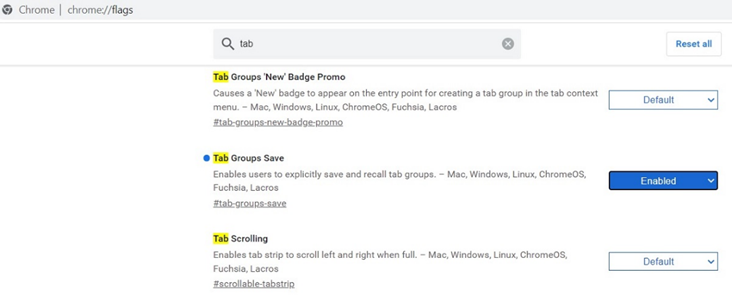
Après cette étape, vous avez la possibilité de sauvegarder votre groupe d’onglets :
- Faites un clic droit sur votre groupe,
- Activez Enregistrer le groupe.